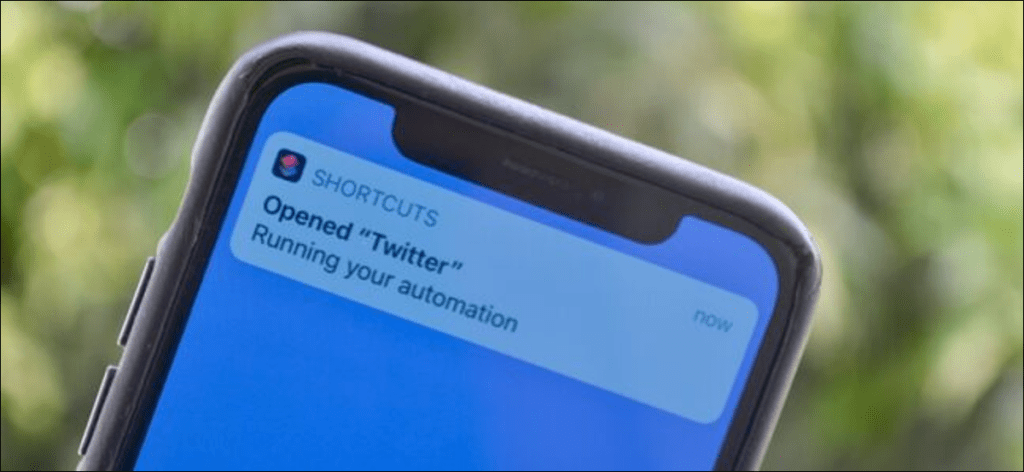Khamosh Pathak
La aplicación Atajos de Apple se integró directamente en iOS 13 y iPadOS 13. Después de años de mejora constante, ahora puede crear automatizaciones sin disparadores y basadas en notificaciones en su iPhone y iPad.
Cómo funcionan las automatizaciones en iPhone y iPad
Apple introdujo la aplicación Shortcuts en iOS 12. Antes de eso, la aplicación se vendía en la App Store con el nombre Workflow.
Puedes pedirle a Siri que inicie un atajo (un conjunto predefinido de acciones) o presionar un botón en tu iPhone o iPad para hacerlo. Ahora se puede activar un atajo automáticamente según los parámetros dados. Incluso puede suceder en segundo plano y utilizar algunos activadores externos, como NFC. La función de Automatización de accesos directos está disponible en dispositivos con iOS 13.1 o iPadOS 13.1 y versiones posteriores.
Sin embargo, no todas las automatizaciones de atajos son automáticas.
De forma predeterminada, la automatización muestra una notificación en la que puede activar el acceso directo después de presionar «Ejecutar». Algunos accesos directos basados en la manipulación física directa con iPhone o iPad se ejecutan automáticamente (más detalles a continuación).
Cómo crear automatización de eventos en iPhone o iPad
Puede crear dos tipos de automatizaciones en su iPhone o iPad: Personal y Hogar. Las automatizaciones personales están vinculadas a su dispositivo iOS y iPadOS. La automatización del hogar está vinculada a sus dispositivos HomeKit.
En este artículo, nos enfocamos en las automatizaciones personales en su iPhone y iPad. Echemos un vistazo a las acciones que puede desencadenar.
Eventos
- Hora del día: Puede activarlo en cualquier momento del día, al amanecer o al atardecer.
- Alarma: Este atajo se ejecuta cuando una alarma se silencia o se repite.
- Entrenamientos de Apple Watch: Esto se puede activar cuando un entrenamiento en su Apple Watch comienza, se detiene o termina.
Viajar
- Llegada: Un disparador basado en la ubicación que se activa cuando llega a una ubicación determinada.
- Dejar: Un disparador cuando sales de un lugar determinado.
- Antes de viajar: Esta acción intenta predecir cuándo suele irse al trabajo oa casa y activa el acceso directo a la hora indicada, o hasta una hora antes de irse.
- CarPlay: Se activa un acceso directo al iniciar o cerrar sesión en CarPlay.
configuraciones
- Modo avión, Inalámbrico, Bluetooth, No molestar, Modo de bajo consumo: Este acceso directo se activa cuando habilita o deshabilita estas configuraciones.
- NFC: Con este disparador, puede tocar en su iPhone una etiqueta NFC y ejecutar un acceso directo. Los iPhones modernos (iPhone XS, XS Max, 11, 11 Pro y 11 Pro Max) pueden ejecutar accesos directos NFC en segundo plano.
- Aplicación abierta: Este disparador ejecuta un atajo cuando abres una aplicación.
Veamos un ejemplo. Supongamos que desea crear un acceso directo que reproduzca música relajante cuando abra la aplicación de Twitter. Abra la aplicación Atajos, luego toque «Automatización» en la barra de herramientas inferior.
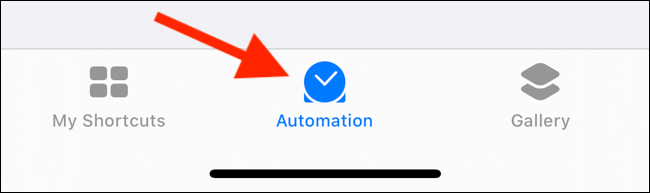
Luego toque el signo más (+) en la parte superior. Si es la primera vez que usa la función de automatización, puede omitir este paso.

Aquí, toca «Crear automatización personal».
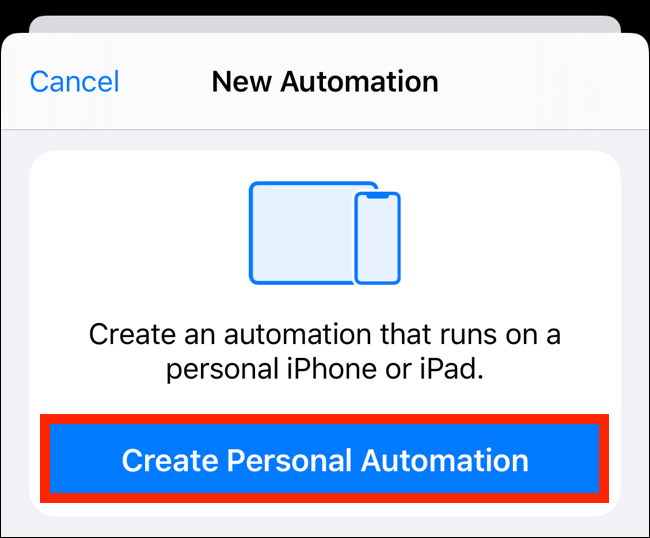
Verá la lista de acciones que hemos descrito anteriormente. Desplácese hacia abajo hasta la parte inferior de la pantalla y toque «Abrir aplicación».
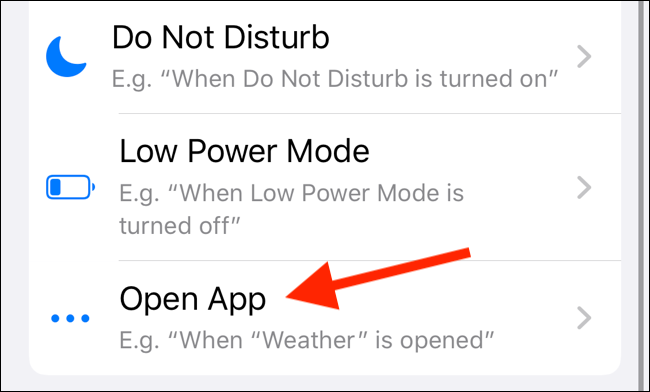
Presiona «Elegir» en la sección «Aplicación». Busque y seleccione la aplicación. Toque «Listo» para volver a la pantalla anterior, luego toque «Siguiente».
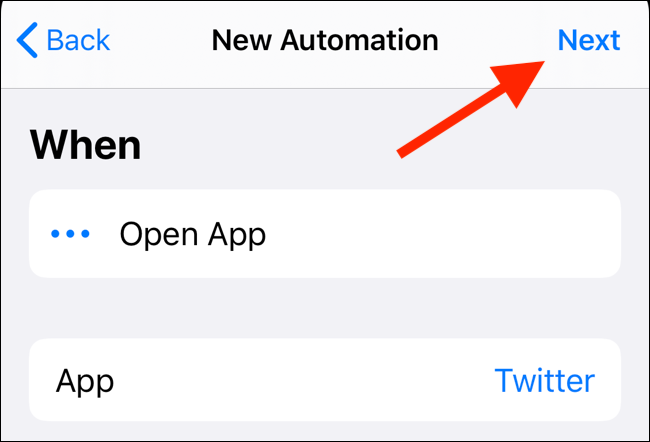
Ahora presione «Agregar acción». Puede desplazarse por las acciones sugeridas o explorar las acciones por aplicaciones y categorías.
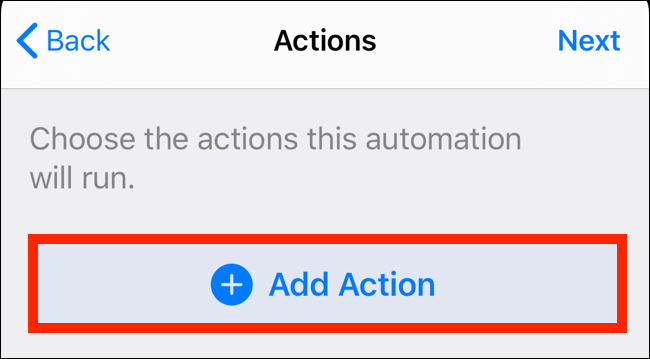
La mejor forma de encontrar una acción es investigarla. Toca «Buscar» en la parte superior y luego escribe «Reproducir música».
En la sección «Acciones», toca «Reproducir música».
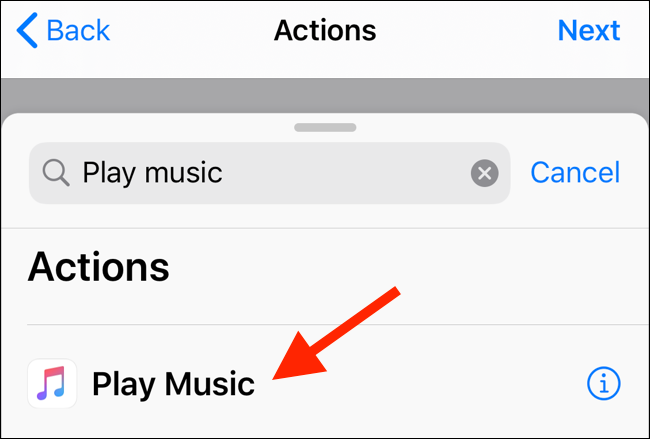
En la siguiente pantalla, toque «Música».
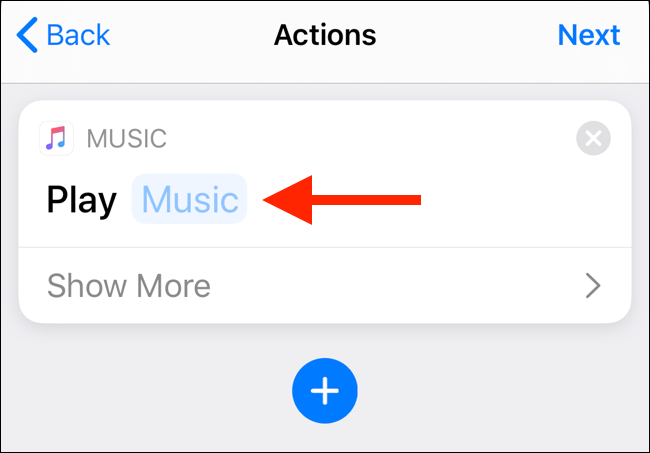
Toca la barra «Buscar» para encontrar una lista de reproducción o una canción, o explora tu biblioteca.
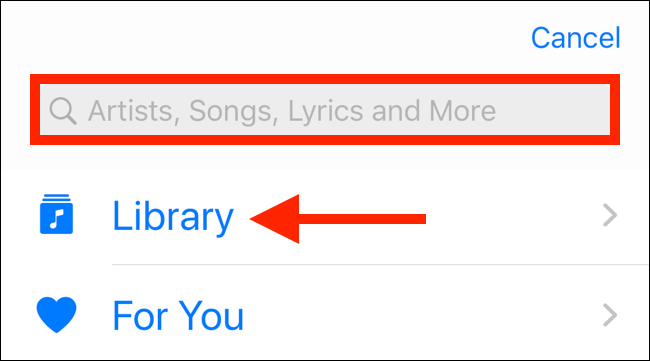
Explore la lista, luego toque una canción o lista de reproducción para ver la vista detallada.
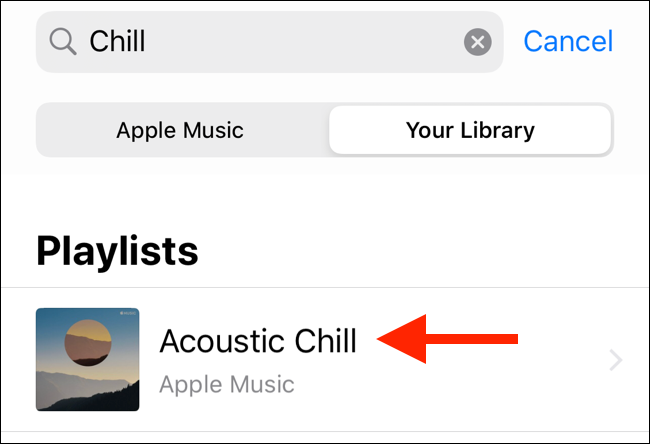
Una vez que encuentre la lista de reproducción o canción deseada, presione el signo más (+) para seleccionarla.
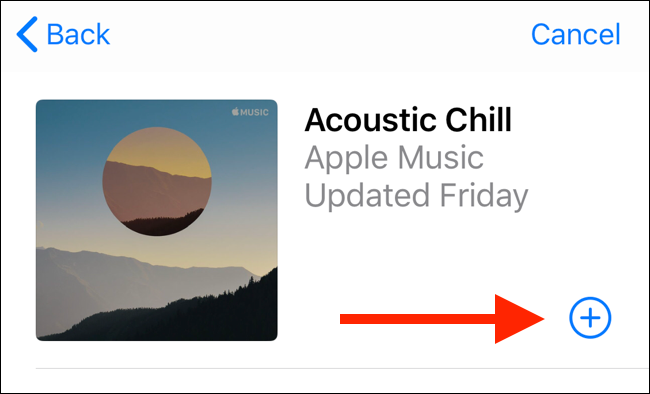
Presione «Siguiente».
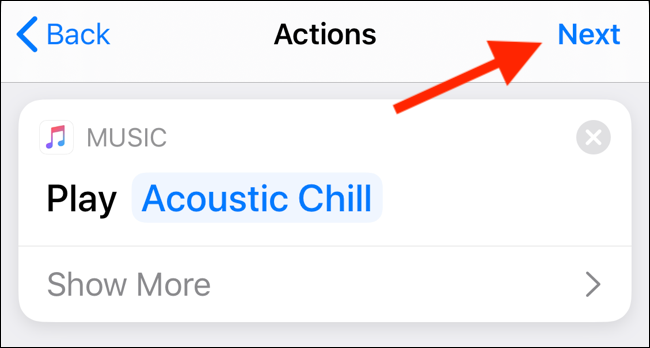
Ahora verá los detalles de la automatización divididos en las secciones «Cuándo» y «Hacer». Como esta opción admite disparadores en segundo plano, puede habilitar la función «Preguntar antes de ejecutar».
Cuando esté satisfecho con la automatización, toque «Listo».
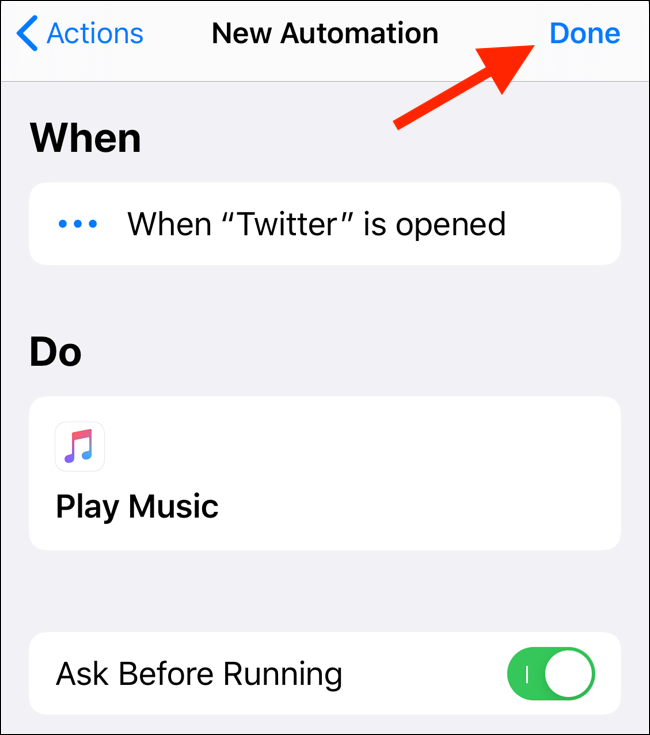
Ahora, cuando abre la aplicación de Twitter, se reproduce la lista de reproducción o la canción que seleccionó. Si no ha activado la función de disparo en segundo plano, se muestra una notificación; presione «Ejecutar» para iniciar el acceso directo.
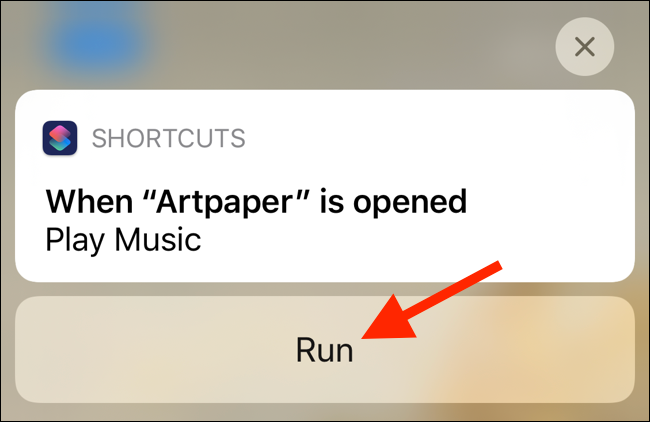
Cómo ejecutar la automatización en segundo plano
Puede permitir que la mayoría de las automatizaciones se ejecuten en segundo plano. Por lo general, estas son acciones que usted controla o son el resultado directo de una acción que realiza en su iPhone o iPad.
Los siguientes tipos de acciones admiten la función de activación en segundo plano (siempre recibe notificaciones sobre ellas): alarma, entrenamientos de Apple Watch, CarPlay, modo avión, no molestar, modo de bajo consumo, NFC y aplicación abierta.
Si está configurando automatizaciones domésticas, las siguientes acciones se ejecutan en segundo plano: se produce una hora del día, la gente llega, la gente se va y se controla un accesorio. Debe habilitar esta función individualmente para cada acceso directo que la admita.
Seleccione el acceso directo en la pestaña Automatizaciones, luego active la función «Preguntar antes de ejecutar».
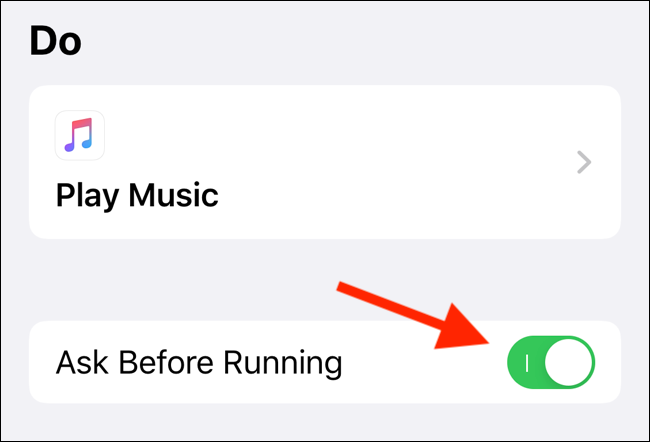
En la ventana emergente, toque «No preguntar».
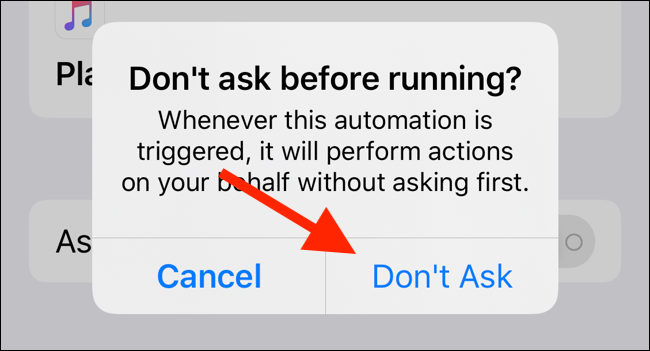
Ahora, cuando se activa el acceso directo, verá una notificación que dice: «Ejecutando su automatización».
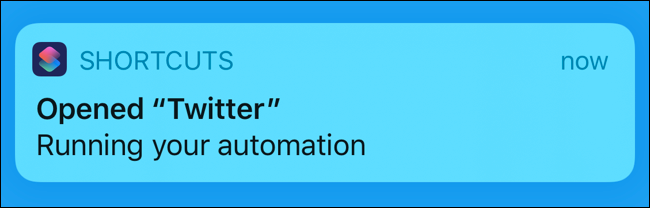
Cómo crear automatización basada en NFC
Puede utilizar cualquier etiqueta NFC vacía como disparador de un acceso directo. La aplicación Accesos directos no escribe ningún dato en la etiqueta; solo lo usa como un disparador.
Los iPhones más nuevos (iPhone XS, XR, XS Max, 11, 11 Pro, 11 Pro Max y más nuevos) pueden usar etiquetas NFC para activar acciones incluso cuando la aplicación Atajos no está en primer plano.
Abra la aplicación Accesos directos y luego vaya a la pestaña «Automatizaciones». Toque el signo más (+), toque «Crear automatización personal» y luego toque «NFC» de la lista.
Tenga en cuenta que si es la primera vez que utiliza la función de automatización, no es necesario que presione el signo más (+).
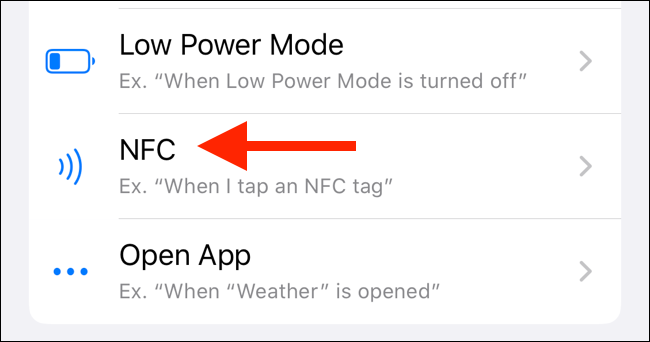
Toca «Escanear» junto a la opción «Etiqueta NFC».
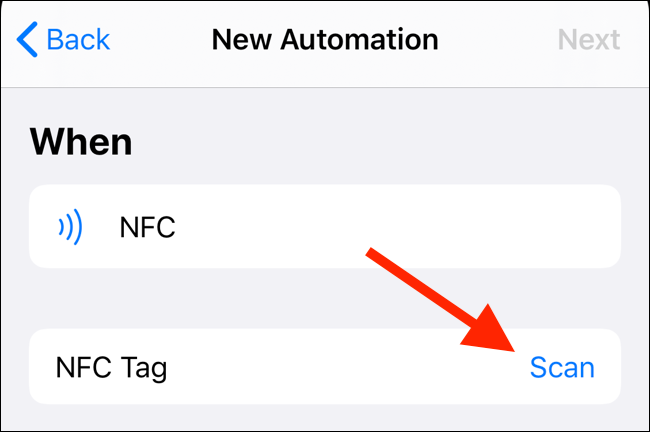
Sostenga la etiqueta NFC cerca de la parte superior de su iPhone para escanearla.
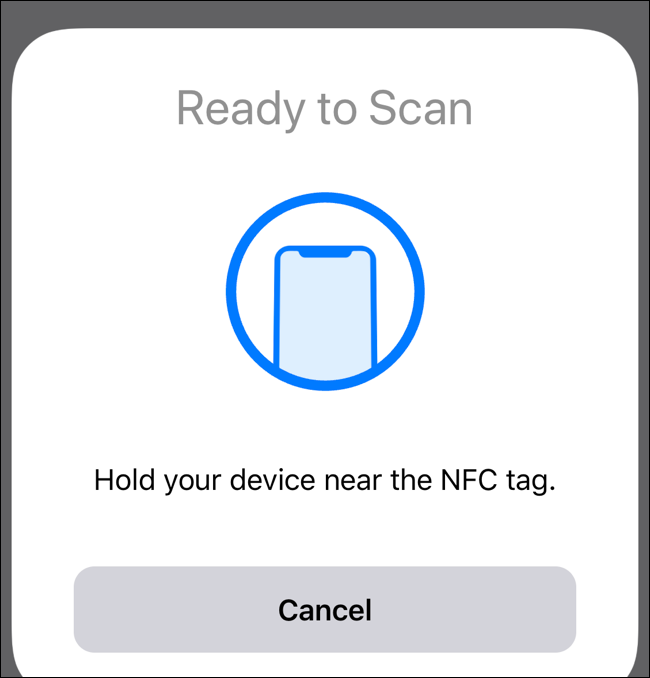
Después de escanearlo, nombre la etiqueta NFC y luego toque «Listo».
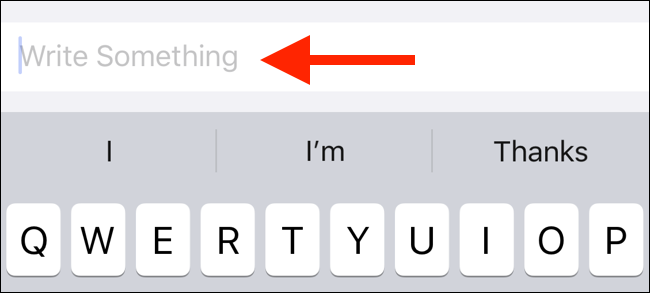
Vuelve a la pantalla «Nueva automatización»; presione «Siguiente».
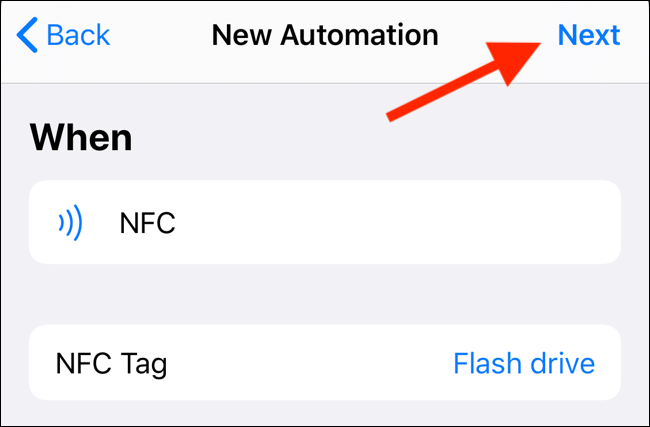
En la pantalla «Acciones», presione «Agregar una acción».
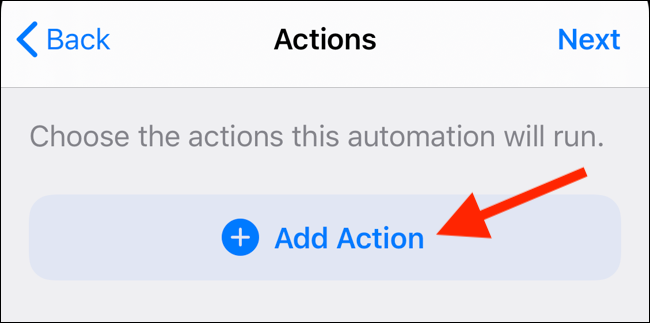
Aquí puede explorar las acciones sugeridas o buscar una específica. Toque una acción para seleccionarla. En este ejemplo, hemos seleccionado una acción «Enviar mensaje».
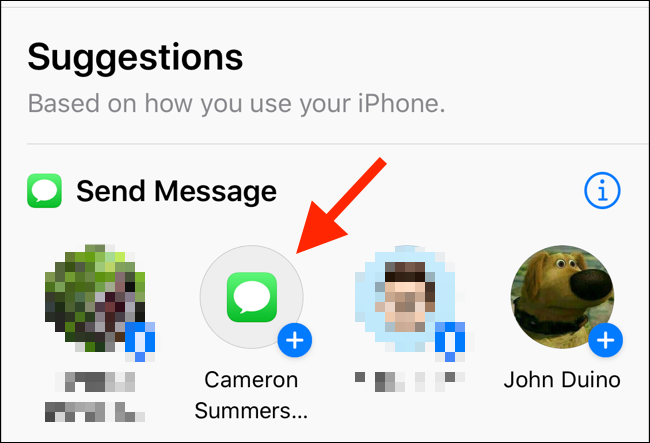
En el editor «Acciones», puede configurar parámetros de acción, como el texto del mensaje. Cuando haya terminado, toque «Siguiente».
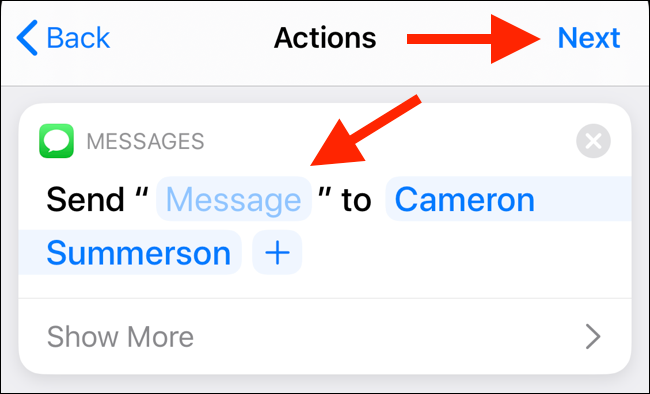
En la pantalla de descripción general «Nueva automatización», asegúrese de activar «Preguntar antes de ejecutar».
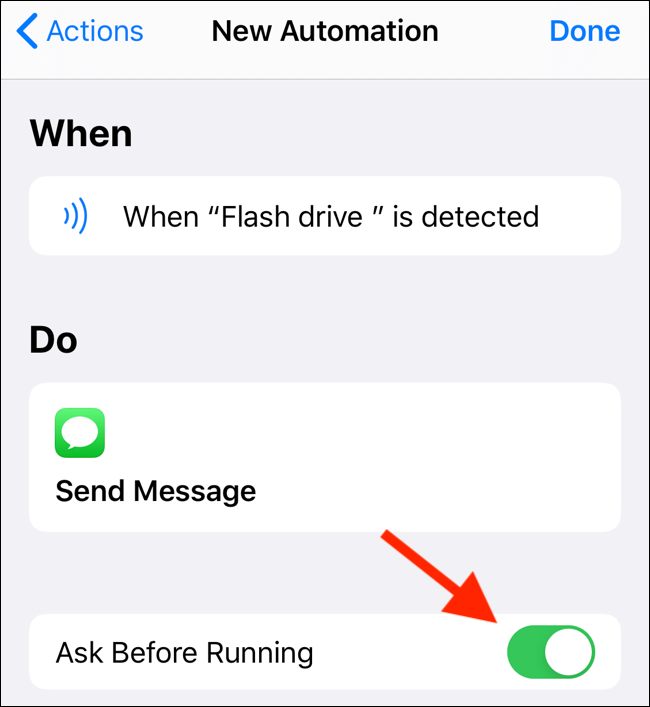
En la ventana emergente, toque «No preguntar» para activar una función de disparo automático en segundo plano.
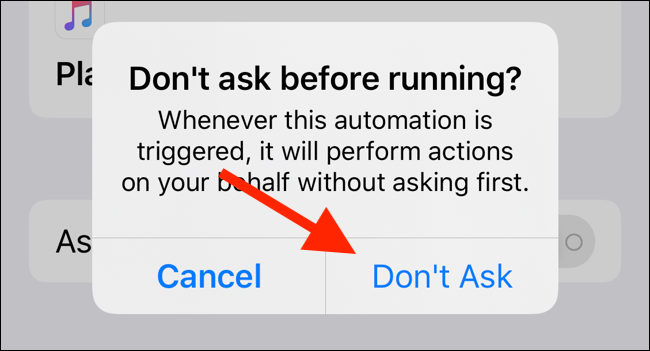
Ahora simplemente sostenga su iPhone cerca de la etiqueta NFC o toque la parte superior de su iPhone en una etiqueta NFC para ejecutar el acceso directo.
La función de automatización en los accesos directos es solo una de las muchas funciones nuevas e increíbles de iOS 13. Después de la actualización, también puede intentar activar el modo oscuro.